Najnowsze drukarki Canon lub Epson mogą drukować pliki podczas pobierania, nie tylko z komputera, ale nawet ze smartfona. Ta funkcja jest bardzo wygodna i prowadzi do krótszych czasów realizacji.
Listowanie przez Wi-Fi i korzystanie z modułu (Android)
Jest to najprostszy i najtańszy sposób drukowania z telefonu na drukarkę, ale tylko wtedy, gdy oba urządzenia są dość nowe i umożliwiają połączenie za pomocą Wi-Fi. Aby wydrukować plik, urządzenia muszą się rozpoznawać. Następnie przesyłają plik na adres urządzenia i drukują go.
Aby podłączyć drukarkę do Wi-Fi, musisz ją podłączyć, zaczekać na załadowanie systemu i nacisnąć przycisk WPS na panelu sterowania. Zwykle po tym trzeba nacisnąć ten sam przycisk na routerze lub aktywować opcję „Wi-Fi Protected Setup” w panelu sterowania. Możesz wprowadzić kod PIN w panelu sterowania routera, aby uzyskać szybsze połączenie. Kod można odczytać na naklejce, która zwykle znajduje się na spodzie urządzenia.
Z reguły drukarkę można podłączyć do sieci bezprzewodowej za pomocą protokołu WPS (Wi-Fi Protected Setup). Najważniejsze jest, aby uruchomić tę usługę na samym routerze:
- Uruchom ustawienia routera.
- Wybierz zakładkę Wireless.
- Kliknij sekcję WPS.
- Włącz protokół WPS.
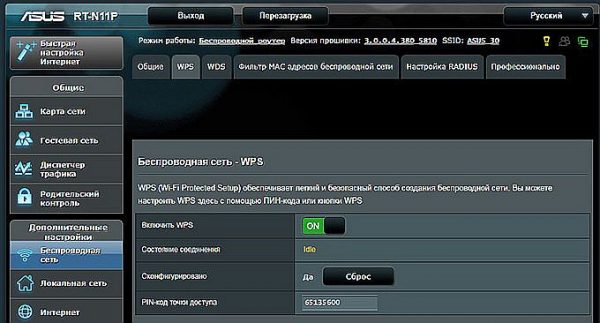
Podłączanie drukarki do sieci bezprzewodowej
Uwaga! Jeśli na górnym panelu drukarki nie ma osobnego przycisku, postępuj zgodnie z instrukcjami. Z reguły połączenie bez technologii WPS jest konfigurowane za pomocą specjalnego ekranu na panelu przednim.
Jeśli aparat drukujący nie może działać za pośrednictwem sieci bezprzewodowej, ale smartfon jest podłączony do Wi-Fi, możliwe jest również uzyskanie żądanego pliku. W telefonach z systemem Android menu zawiera kartę Drukuj. Musisz uruchomić funkcję „Pobierz moduł”. Następnie otwiera się Play Market z listą modułów dostępnych od producenta. Firma jest wyświetlana w menu, a moduł jest ładowany. Następnie użytkownik pobiera zdjęcia, zaznacza wybrane i naciska opcję Drukuj. Drukarka odbiera i drukuje zdjęcie.

Drukowanie WiFi
Wydrukuj zdjęcie w chmurze
Najnowsze smartfony (z naklejką Cloud Print Ready) mogą nie tylko łączyć się z Internetem, ale mogą być również aktywowane we wszystkich portalach w chmurze. Po rejestracji możesz wysyłać pliki z Androida w dowolnym miejscu bez użycia komputera. Możliwe jest wydrukowanie zdjęcia na drukarce z telefonu w przypadku braku takiej opcji, ale wtedy będziesz musiał skorzystać z pomocy komputera.
Jeśli drukarka nie obsługuje Wi-Fi, możliwe jest połączenie jej z usługą drukowania w chmurze za pomocą komputera. Potrzebujesz przeglądarki Google Chrome i konta osobistego.
- Przejdź do ustawień na komputerze.
- Znajdź sekcję drukarek.
- Dodaj urządzenie do drukowania na komputerze.
- Uruchom przeglądarkę Google Chrome.
- Wpisz chrome: // devices.
- Naciśnij enter.
- Na karcie Drukarki ogólne kliknij Dodaj drukarki.
- Na karcie „Zarejestrowane drukarki” znajdź urządzenie.
- Kliknij Dodaj drukarkę.
Kolejna konfiguracja odbywa się w systemie operacyjnym Android, musisz pobrać aplikację do gadżetu:
- Wirtualna drukarka ułatwia wysyłanie dokumentów lub zdjęć do drukarki, łączenie kont i urządzeń drukujących.
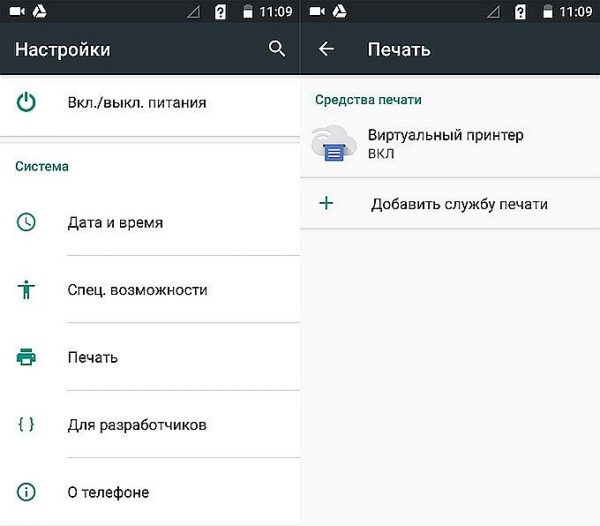
Podłączanie funkcji drukarki wirtualnej
- Cloud Print jest podobny do poprzedniego modułu, ale ma dodatkowe opcje. Może współpracować z innymi źródłami: na przykład zdjęciami z Facebooka, SMS-ów, telefonów, zrzutów ekranu.
- Print Share może także drukować dokumenty, kalendarze, strony internetowe i kontakty.
- Dropbox - miejsce do przechowywania w chmurze, dla którego najpierw musisz utworzyć konto na komputerze, pobrać program, wprowadzić go do gadżetu i zapisać niezbędne pliki. Następnie możesz je zobaczyć na komputerze i stamtąd wydrukować.
W przypadku iPhone'a lub iPada odpowiedni jest tylko Dropbox.
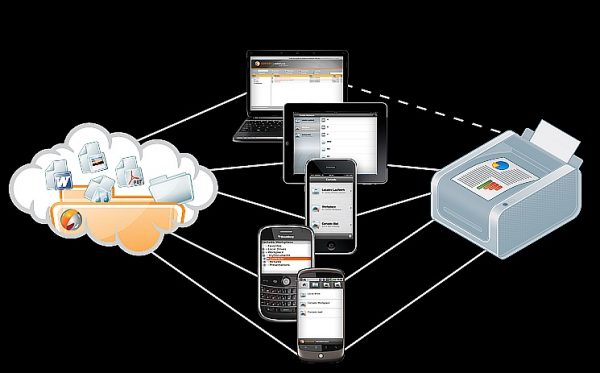
Drukowanie z gadżetu za pomocą usługi w chmurze
Technologia chmurowa umożliwia wysyłanie plików do drukowania z dowolnego miejsca, z dostępem do elektronicznej skrzynki pocztowej. Jeśli urządzenie nie obsługuje technologii chmurowej, możesz zainstalować narzędzie opracowane przez producenta drukarki lub urządzenia wielofunkcyjnego. Następnie proces jest wykonywany przez oddzielny interfejs.
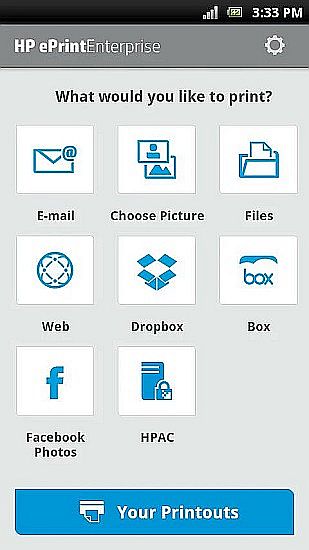
Narzędzie HP ePrint
Podczas korzystania z programów od producentów drukarek gadżet i drukarka muszą być podłączone do tego samego punktu dostępu.
Oferta przez mini USB na Androida
Połączenie urządzenia drukującego z gadżetem można wykonać bezpośrednio za pomocą złącza mini USB. Drukarka musi mieć wyjście USB Host. Będziesz musiał zainstalować sterownik na urządzeniu. Możesz go pobrać z Google Market, na przykład po zainstalowaniu programu drukarka rozpozna telefon jako proste podłączone urządzenie.
Ponadto może być konieczny kabel OTG. Telefon jest podłączony do drukarki, zawarty w aplikacji i zaznaczył żądany element w ustawieniach. Aplikacja tworzy dostęp do dowolnych plików w pamięci gadżetu.
Drukowanie zdjęć za pomocą Apple
Drukowanie plików jest dostępne, jeśli gadżet może połączyć się z siecią Internet lub Wi-Fi. Na telefon z IOS musisz pobrać aplikację:
- Apple airPrint - najsłynniejszy program, który eliminuje przewody, co znacznie upraszcza proces; umożliwia zawarcie zdjęcia z cyfry na medium za pomocą kilku dotknięć. Ta opcja powinna być obsługiwana przez urządzenie do drukowania (najnowsze modele).
- Handy Print ma wiele funkcji, działa z wieloma urządzeniami.
- Printer Pro może drukować za pośrednictwem innych aplikacji. Wybierz „Otwórz w ...” i kliknij na przykład Dropbox.
Drukowanie z komputera
Możliwe sposoby:
- Użyj gadżetu jako napędu flash USB, to znaczy podłącz go do komputera i wydrukuj zdjęcia z telefonu na drukarce.
- Możesz wyjąć kartę pamięci i włożyć ją do czytnika kart, podłączyć do komputera.
- Plik można wysłać do sieci społecznościowej za pomocą programu. Następnie wprowadzają to samo konto na komputerze, pobierają plik i drukują go.
Drukowanie dokumentu tekstowego
Jeśli chcesz wydrukować plik tekstowy wpisany w oficjalnej aplikacji Google „Dokumenty”, wykonaj następujące czynności:
- Otwórz plik.
- W prawym górnym rogu kliknij menu, które się pojawi.
- Wybierz sekcję Dostęp i eksport.
- Kliknij Drukuj.
- Określ drukarkę wirtualną Google.
- Kliknij Drukuj.
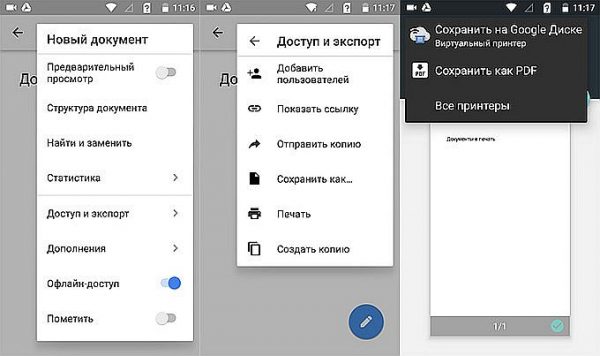
Drukowanie za pomocą Dokumentów Google
Podobny algorytm jest wykonywany, jeśli chcesz wydrukować stronę internetową w przeglądarce. Tutaj najwygodniej jest użyć ustawień Google Chrome:
- Otwórz stronę internetową.
- Kliknij menu rozwijane.
- Wybierz Udostępnij.
- Kliknij ikonę Drukuj.
- Wybierz drukarkę wirtualną.
- Kliknij Drukuj.
Jeśli chcesz wydrukować plik z gadżetu, możesz użyć nowoczesnych aplikacji opracowanych przez producentów urządzeń drukujących. Należą do nich Epson iPrint i HP ePrint Enterprise, które automatycznie łączą się przez Wi-Fi z urządzeniami, nawet drukując z wiadomości e-mail.
 Główne problemy i naprawa Xiaomi Mi 8
Główne problemy i naprawa Xiaomi Mi 8  Dlaczego iPhone nie działa
Dlaczego iPhone nie działa  Gdzie kupić oryginalny iPhone X.
Gdzie kupić oryginalny iPhone X. 

